LAN връзка за начинаещи
Много често се налага да се организира възможността за обмен на цифрова информация между няколко компютърни системи. За решаването на този проблем има няколко начина, целесъобразността на всеки от които се определя от особеностите при използването на самите системи. 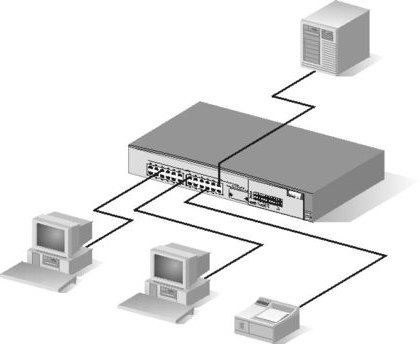 Най-удобната опция обаче е да се свържете чрез локална мрежа. Това прави възможно прехвърлянето на данни от компютър на компютър само с няколко щраквания на мишката. Днес ще разгледаме как можете да организирате LAN връзка XP (и в други операционни системи). И ще посочим какво оборудване е необходимо за това.
Най-удобната опция обаче е да се свържете чрез локална мрежа. Това прави възможно прехвърлянето на данни от компютър на компютър само с няколко щраквания на мишката. Днес ще разгледаме как можете да организирате LAN връзка XP (и в други операционни системи). И ще посочим какво оборудване е необходимо за това.
Хардуерен компонент
Предпоставка, без която LAN връзката е фундаментално невъзможна, е необходимостта от специално устройство във всеки от свързаните компютри - мрежова карта (адаптер). Неговата задача е проста - да трансформира потока от предадени данни в подходящия стандарт. В зависимост от това метод за предаване на информация Има жични мрежови карти, както и модели, които използват междинна среда радиочестота (например WiFi).  Местните компютри могат да се свързват с два компютъра, като просто свързват картите си с кабел или създават безжичен режим. Ако има повече машини, тогава може да се изисква междинно устройство за превключване - концентратор, комутатор или рутер. Важен момент: без водачи мрежови карти няма да работи. Тези контролни програми могат да бъдат изтеглени от сайтовете на производителите на устройства.
Местните компютри могат да се свързват с два компютъра, като просто свързват картите си с кабел или създават безжичен режим. Ако има повече машини, тогава може да се изисква междинно устройство за превключване - концентратор, комутатор или рутер. Важен момент: без водачи мрежови карти няма да работи. Тези контролни програми могат да бъдат изтеглени от сайтовете на производителите на устройства.
Операционна система
Разгледайте опцията за кабелна връзка като по-обща и надеждна. След като кабелът е правилно нагънат (монтираните накрайници) и свързан към мрежовите карти на включените компютри, трябва да проверите връзката. В Windows XP, за това трябва да продължите в “Контролен панел - Мрежови връзки”, а във Vista и по-висока изберете свойствата на иконата на екрана в ъгъла до часовника, посочете “Network and Access Center - Промяна на настройките на адаптера”. Иконата “Local Area Connection” не трябва да казва “Не е свързан”. Ако случаят е такъв, драйверите може да не бъдат инсталирани, кабелът да е неправилно нагънат или кабелът е повреден. Сега, за да могат “двата компютъра” да се виждат, трябва да посочите една и съща работна група в техните настройки - това е предпоставка.  За да направите това, отидете на "Properties" пряк път "Computer", намиращ се в списъка на програмите на бутона "Start". В Vista и по-горе, трябва да изберете "Разширени системни настройки". Тук елементът е „Име на компютъра“. Тя трябва да бъде променена, така че работните групи да са еднакви и имената да са различни. Може да се наложи да се рестартира.
За да направите това, отидете на "Properties" пряк път "Computer", намиращ се в списъка на програмите на бутона "Start". В Vista и по-горе, трябва да изберете "Разширени системни настройки". Тук елементът е „Име на компютъра“. Тя трябва да бъде променена, така че работните групи да са еднакви и имената да са различни. Може да се наложи да се рестартира.
регулиране
Обикновено това е достатъчно, за да работи мрежата. Отворете "Компютър" и изберете "Мрежа" (в Win XP ще трябва да изберете опцията "Показване на компютрите на работната група"). Понякога трябва да изчакате около 10 секунди, докато процесът на сканиране на IP адрес приключи. Ако всичко е направено правилно, имената на компютрите ще се появят в прозореца. За удобство обаче трябва да разширите достъпа до ресурси. Има два начина да направите това - с помощта на съветника или ръчно. Ние препоръчваме втората, тъй като нейната ефективност е 100% (което не може да се каже за автоматична настройка). Необходимо е да натиснете десния бутон на мишката върху избрания диск, да изберете свойства и да активирате споделянето, като поставите отметка за промяна на файловете (имайте предвид, че обмисляме мрежа от два компютъра, чиито потребители имат достъп до данни). След това с дискове отдалечени компютри Можете да работите по същия начин, както с вътрешните устройства. Между другото, понякога потребителите се оплакват, че са загубили връзката си с LAN. Това може да се случи по няколко причини: повреда в свързването (повреда на кабела, лош контакт в конектора), системна грешка, нулиране на настройките на работната група, неправилно конфигурирана защитна стена.